用户在日常操作 win7极度系统 的过程中,时常需要打开一些程序来操作,这时由于运行的程序过多时会导致程序出现卡死的情况,小伙伴想要将win7系统中卡死的程序关掉时却总是未响应
用户在日常操作win7极度系统的过程中,时常需要打开一些程序来操作,这时由于运行的程序过多时会导致程序出现卡死的情况,小伙伴想要将win7系统中卡死的程序关掉时却总是未响应,对此win7程序未响应关不掉怎么办呢?今天小编就来告诉大家win7未响应程序关不掉处理方法。
1、点击开始按钮,选择运行,如下图所示
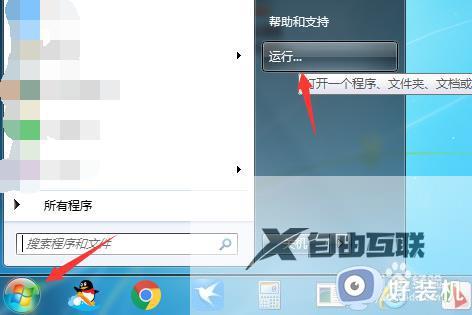
2、输入regfedit回车,调出注册表编辑器,如下图所示
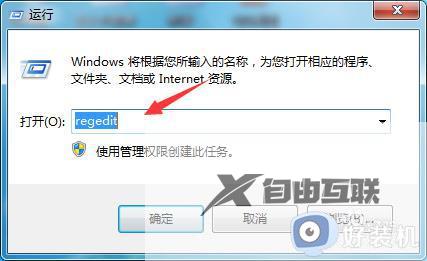
3、展开定位到HKEY_CURRENT_USERControlPanelDesktop,双击窗口右侧的AutoEndTasks选项,如下图所示
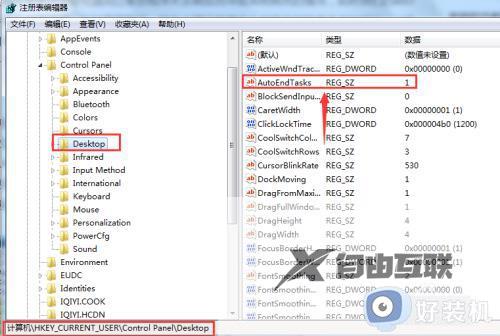
4、将AutoEndTasks字符串数值改成0,点击确定即可,下次遇到无响应的程序就会自动关闭。如下图所示
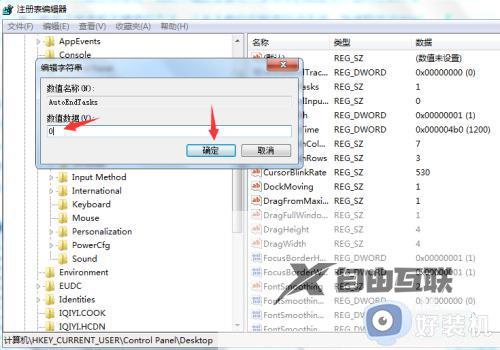
以上就是小编带来的win7未响应程序关不掉处理方法了,碰到同样情况的朋友们赶紧参照小编的方法来处理吧,希望能够对大家有所帮助。
